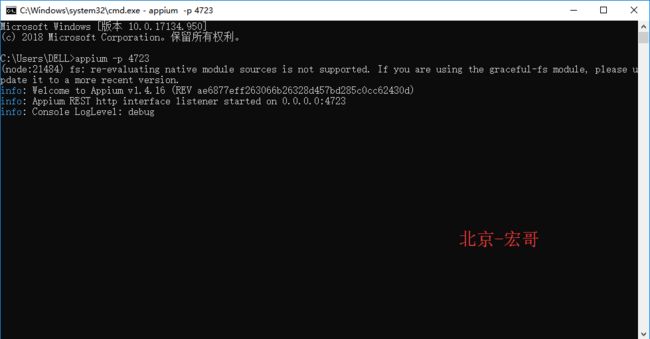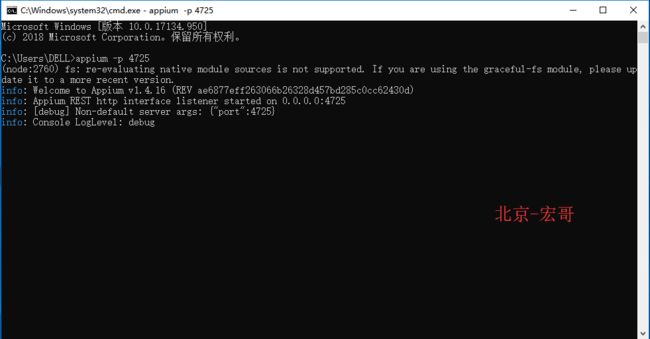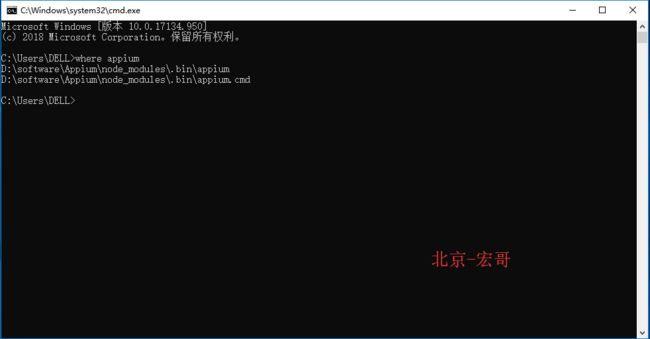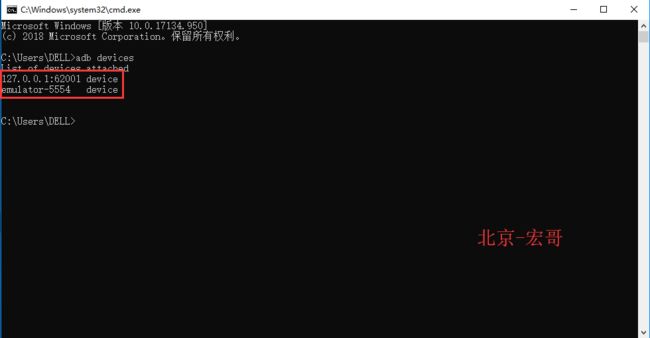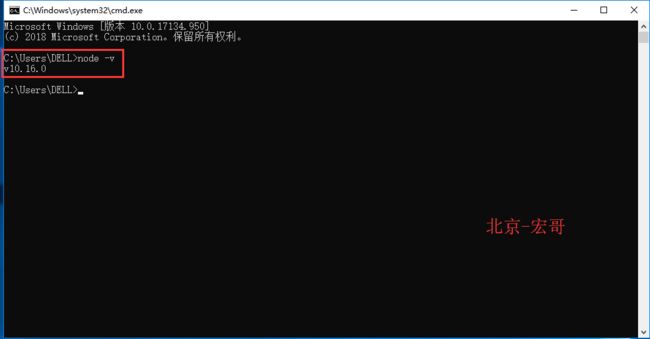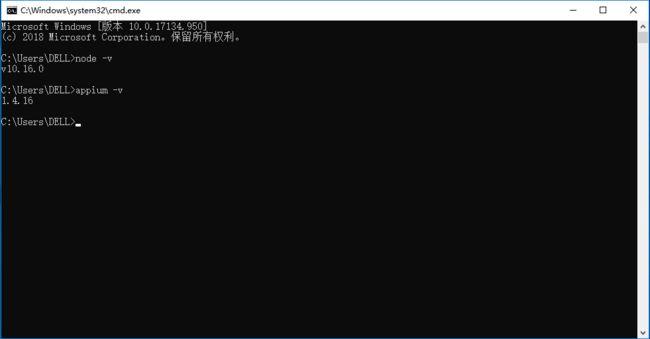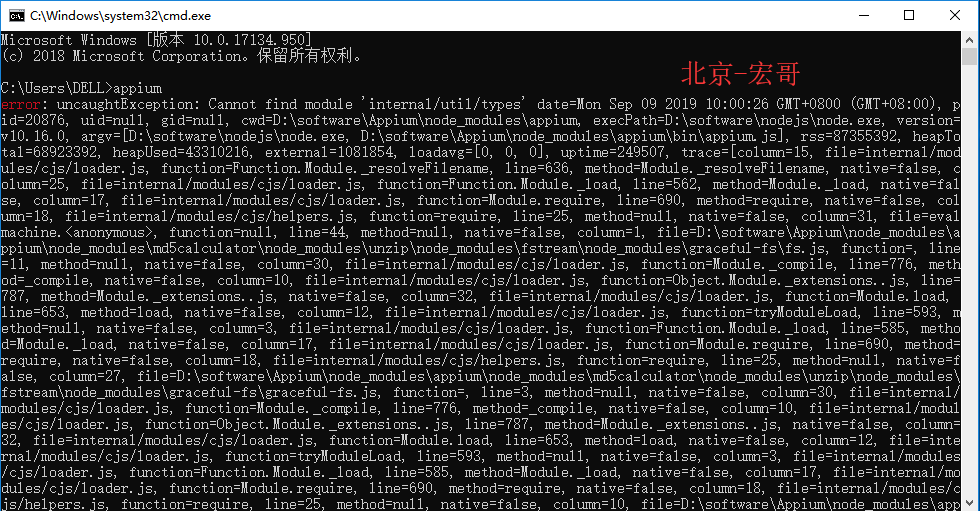简介
前面课程只是启动了单个appium服务,只能控制单台设备。如果需要针对多台设备测试那么该如何处理?而且发现群里的小伙伴们也在时不时地在讨论这个问题,想知道怎么实现的,于是宏哥就决定写一片这样的文章来给小伙伴们,答答疑,解解惑。希望对各位小伙伴或者童鞋们有所帮助,可以是你们豁然开朗。
启动多个appium服务
首先看下面两个启动appium服务案例。
启动appium服务1
启动appium 服务2
上面案例我们启动了2个不同的appium服务器,他们通过不同的端口来区分不同的服务;如同百米赛跑要给不同的运动员安排不同的赛道,每个运动员也只能在自己指定的赛道进行比赛。
1.启动appium服务,可以用命令行模式
比如
第一个appium服务,可以指定一个端口 -p 4723,然后指定一个设备名称 -u 【AVD模拟器】,也就是-U参数(adb devices可以查看),-bp是指定bootstrap-port
(多个appium启动链接多个android设备时需要设置不同的 bootstrap-port )
appium -a 127.0.0.1 -p 4723 -bp 4726 -U ML5RRPCUWO
第二个appium 服务指定设备名称【夜神模拟器】
appium -a 127.0.0.1 -p 4724 -bp 4725 -U 127.0.0.1:62001
Appium常用参数
| 参数 |
默认值 |
含义 |
| -U, --udid |
null |
连接物理设备的唯一设备标识符 |
| -a, --address |
0.0.0.0 |
监听的 ip 地址 |
| -p, --port |
4723 |
监听的端口 |
| -bp, --bootstrap-port |
4724 |
连接Android设备的端口号(Android-only) |
| -g, --log |
null |
将日志输出到指定文件 |
| --no-reset |
false |
session 之间不重置应用状态 |
| --session-override |
false |
允许 session 被覆盖 (冲突的话) |
| --app-activity |
null |
打开Android应用时,启动的 Activity(Android-only) 的名字 |
| --app |
null |
本地绝对路径_或_远程 http URL 所指向的一个安装包 |
更多参数请输入命令: appium -h
Appium安卓手机每次运行时都要安装 Unlock、Setting解决方案
首先通过如下命令找到appium的安装路径
where appium
1.打开 C:\Users\Shuqing\AppData\Roaming\npm\node_modules\appium\node_modules\appium-android-driver\lib 中的android-helpers.js
#注释475行如下代码 //await helpers.pushSettingsApp(adb); #注释486行如下代码 //await helpers.pushUnlock(adb);
2.打开C:\Users\Shuqing\AppData\Roaming\npm\node_modules\appium\node_modules\appium-android-driver\build\lib中的android-helpers.js
#注释1128行下面这行代码 //return _regeneratorRuntime.awrap(helpers.pushSettingsApp(adb)); #修改为如下: return context$1$0.abrupt('return', defaultIME); #注释1163行下面这行代码 //return _regeneratorRuntime.awrap(helpers.pushUnlock(adb)); #修改如下: return context$1$0.abrupt('return', defaultIME);
修改完成后重启Appium服务即可,如果新设备没有这个两个守护App可以手动安装这两个App到设备。
Appium Setting路径 :
{appium安装路径}\node_modules\_io.appium.settings@2.4.0@io.appium.settings\app\build\outputs\apk\settings_apk-debug.apk
eg:
C:\Users\Shuqing\AppData\Roaming\npm\node_modules\appium\node_modules\_io.appium.settings@2.4.0@io.appium.settings\app\build\outputs\apk\settings_apk-debug.apk
Unlock app路径:
appium安装路径\node_modules\_appium-unlock@2.0.0@appium-unlock\bin \unlock_apk-debug.apk eg: C:\Users\Shuqing\AppData\Roaming\npm\node_modules\appium\node_modules\_io.appium.settings@2.4.0@io.appium.settings\app\build\outputs\apk\unlock_apk-debug.apk 多设备启动
前面我们已经启动了多个appium服务,那么接下来我们可以基于这些服务来启动不同的设备。
测试场景
连接以下2台设备,然后分别启动考研帮App
设备1:127.0.0.1:62001(夜神模拟器)
设备2:emulator-5554(AVD模拟器)
代码实现
desired_caps.yaml
1 platformName: Android 2 platformVersion: 5.1.1 3 deviceName: 127.0.0.1:62001 4 app: C:\Users\DELL\Downloads\kaoyanbang.apk 5 appPackage: com.tal.kaoyan 6 appActivity: com.tal.kaoyan.ui.activity.SplashActivity 7 noReset: False 8 unicodeKeyboard: True 9 resetKeyboard: True 10 ip: 127.0.0.1
multi_device.py
1 # coding=utf-8 2 # 1.先设置编码,utf-8可支持中英文,如上,一般放在第一行 3 4 # 2.注释:包括记录创建时间,创建人,项目名称。 5 ''' 6 Created on 2019-9-14 7 @author: 北京-宏哥 QQ交流群:707699217 8 Project:学习和使用appium自动化测试-并发测试 9 ''' 10 # 3.导入模块 11 from appium import webdriver 12 13 import yaml 14 15 from time import ctime 16 17 with open('desired_caps.yaml', 'r')as file: 18 data = yaml.load(file) 19 20 devices_list = ['127.0.0.1:62001', 'emulator-5554'] 21 22 23 def appium_desire(udid, port): 24 desired_caps = {} 25 26 desired_caps['platformName'] = data['platformName'] 27 28 desired_caps['platformVersion'] = data['platformVersion'] 29 30 desired_caps['deviceName'] = data['deviceName'] 31 32 desired_caps['udid'] = udid 33 34 desired_caps['app'] = data['app'] 35 36 desired_caps['appPackage'] = data['appPackage'] 37 38 desired_caps['appActivity'] = data['appActivity'] 39 40 desired_caps['noReset'] = data['noReset'] 41 42 print('appium port: %s start run %s at %s' % (port, udid, ctime())) 43 44 driver = webdriver.Remote('http://' + str(data['ip']) + ':' + str(port) + '/wd/hub', desired_caps) 45 46 return driver 47 48 49 if __name__ == '__main__': 50 appium_desire(devices_list[0], 4723) 51 52 appium_desire(devices_list[1], 4725)
代码运行结果
设备运行结果
夜神模拟器
AVD模拟器
多进程并发启动设备
上面的案例设备启动并不是并发进行的,而是先后执行。那个设备在前边就先执行那个,那么如何实现2台设备同时启动,并启动App呢?
测试场景
同时启动2台设备:'emulator-5554'和'127.0.0.1:62001'并打开考研帮app
实现思路
可以使用Python多线程或者多进程实现。这里我们推荐使用多进程( multiprocessing) 原因如下:
- 多进程中,同一个变量,各自有一份拷贝存在于每个进程中,互不影响。
- 而多线程中,所有变量都由所有线程共享,所以,任何一个变量都可以被任何一个线程修改,因此,线程之间共享数据最大的危险在于多个线程同时改一个变量,容易把内容给改乱了。
有兴趣的小伙伴或者童鞋们可以看一下以下的知识点:
- 线程与进程
- Python多进程
- python多线程
代码实现
multi_devices_sync.py
1 # coding=utf-8 2 # 1.先设置编码,utf-8可支持中英文,如上,一般放在第一行 3 4 # 2.注释:包括记录创建时间,创建人,项目名称。 5 ''' 6 Created on 2019-9-14 7 @author: 北京-宏哥 QQ交流群:707699217 8 Project:学习和使用appium自动化测试-并发测试 9 ''' 10 # 3.导入模块 11 from appium import webdriver 12 13 import yaml 14 15 from time import ctime 16 17 import multiprocessing 18 19 with open('desired_caps.yaml', 'r') as file: 20 data = yaml.load(file) 21 22 devices_list = ['127.0.0.1:62001', '127.0.0.1:62025'] 23 24 25 def appium_desired(udid, port): 26 desired_caps = {} 27 28 desired_caps['platformName'] = data['platformName'] 29 30 desired_caps['platformVersion'] = data['platformVersion'] 31 32 desired_caps['deviceName'] = data['deviceName'] 33 34 desired_caps['udid'] = udid 35 36 desired_caps['app'] = data['app'] 37 38 desired_caps['appPackage'] = data['appPackage'] 39 40 desired_caps['appActivity'] = data['appActivity'] 41 42 desired_caps['noReset'] = data['noReset'] 43 44 print('appium port:%s start run %s at %s' % (port, udid, ctime())) 45 46 driver = webdriver.Remote('http://' + str(data['ip']) + ':' + str(port) + '/wd/hub', desired_caps) 47 48 driver.implicitly_wait(5) 49 50 return driver 51 52 53 # 构建desired进程租 54 55 desired_process = [] 56 57 # 加载desied进程 58 59 for i in range(len(devices_list)): 60 port = 4723 + 2 * i 61 62 desired = multiprocessing.Process(target=appium_desired, args=(devices_list[i], port)) 63 64 desired_process.append(desired) 65 66 if __name__ == '__main__': 67 68 # 启动多设备执行测试 69 70 for desired in desired_process: 71 desired.start() 72 73 for desired in desired_process: 74 desired.join()
小结
Appium服务通过命令行appium启动报错 error: uncaughtException: Cannot find module 'internal/util/types'
这个错误困扰了宏哥很久,不是找不到解决办法,而是宏哥在犹豫要不要试一下下边的所说的解决办法呢???因为前边的appium的环境都搭建好了,如果卸载了,安装了低版本的node,会不会引发一系列的其他环境不兼容的让人头疼的问题,等等的考虑吧!最后刚好碰到中秋节,时间充裕,宏哥痛定思痛的还是下定决心卸载试一下,毕竟活着就是不断地折腾的呗!最后宏哥试了一下是否可以安装一个高版本和低版本的node在一个系统中,你如果需要高版本的切换高版本的node,如果需要低版本的切换低版本的node,这样这个问题就会完美解决了,有兴趣的可以看一下宏哥的这篇文章:手把手告诉你如何安装多个版本的node(非常详细,非常实用)。
解决方法:
是因为版本不匹配. 我装的appium版本是1.4.16,而node版本是v10.16.0,把node卸载了,装v6.9.4,完美解决~
node版本是v10.16.0
appium版本是1.4.16
v6.9.4下载: v6.9.4地址
您的肯定就是我进步的动力。如果你感觉还不错,就请鼓励一下吧!记得点波 推荐 哦!!!(点击右边的小球即可!(^__^) 嘻嘻……)
个人公众号 微信群 (微信群已满100,可以加宏哥的微信拉你进群,请备注:进群)